
下載app免費(fèi)領(lǐng)取會(huì)員


使用此方法放置空間后,該空間的體積將被約束在底部標(biāo)高和天花板或正壓送風(fēng)系統(tǒng)標(biāo)高之間。當(dāng)天花板上方的空間作為正壓送風(fēng)系統(tǒng)或者與占用空間有不同的參數(shù)時(shí),可以使用這種方法。
在項(xiàng)目瀏覽器中,打開一個(gè)樓板平面,其中包含了要放置空間的區(qū)域。接下來(lái),創(chuàng)建剖面視圖,以在放置空間時(shí)對(duì)其進(jìn)行驗(yàn)證。
創(chuàng)建剖面視圖
可以使用現(xiàn)有的剖面視圖,但要確保剖面線與放置空間的區(qū)域相交。在下面示例中,只需要一個(gè)剖面視圖,因?yàn)槊總€(gè)標(biāo)高都包含了一個(gè)空間。您可能需要其他剖面視圖,具體取決于設(shè)計(jì)的復(fù)雜度。
注: 空間不在立面視圖中顯示。
如圖所示,將剖面放置在樓板平面中,使剖面線與放置空間的區(qū)域相交。

雙擊該剖面以將其打開。
創(chuàng)建正壓送風(fēng)系統(tǒng)標(biāo)高
如果項(xiàng)目中包含位于天花板高度的標(biāo)高,請(qǐng)選擇這些標(biāo)高,并在類型選擇器中選擇“標(biāo)高 : 正壓送風(fēng)系統(tǒng)”。
這將把這些標(biāo)準(zhǔn)標(biāo)高修改為正壓送風(fēng)系統(tǒng)標(biāo)高。
注: 如果修改了標(biāo)高類型,需要新建基于正壓送風(fēng)系統(tǒng)標(biāo)高的樓板平面視圖。 請(qǐng)參見(jiàn)創(chuàng)建平面視圖。可以在項(xiàng)目瀏覽器中刪除舊的樓板平面視圖。
如果項(xiàng)目中包含了正壓送風(fēng)系統(tǒng)標(biāo)高,可以跳過(guò)這一部分。
但是,需要在項(xiàng)目瀏覽器中確認(rèn)基于正壓送風(fēng)系統(tǒng)標(biāo)高的樓板平面視圖確實(shí)存在。如果需要?jiǎng)?chuàng)建基于正壓送風(fēng)系統(tǒng)標(biāo)高的樓板平面視圖,請(qǐng)參見(jiàn)上面的注釋。
如果項(xiàng)目不包含天花板高度的標(biāo)高,則依次單擊“建筑”選項(xiàng)卡
 “基準(zhǔn)”面板
“基準(zhǔn)”面板 
 (標(biāo)高)。
(標(biāo)高)。在類型選擇器中,選擇“標(biāo)高 : Plenum”。
在選項(xiàng)欄上執(zhí)行下列操作:
確認(rèn)已選中“創(chuàng)建平面視圖”。
單擊“平面視圖類型”,并在“平面視圖類型”對(duì)話框中僅選擇“樓板平面”,然后單擊“確定”。
該操作基于您創(chuàng)建的正壓送風(fēng)系統(tǒng)標(biāo)高將新建一個(gè)樓板平面視圖。只有具有該樓板平面視圖,才能在正壓送風(fēng)系統(tǒng)區(qū)域中放置空間。
確認(rèn)已指定 0' 0" (0.00 mm) 作為“偏移”。
在天花板高度添加正壓送風(fēng)系統(tǒng)標(biāo)高。

單擊“修改”。
在項(xiàng)目瀏覽器中的工作規(guī)程下,雙擊“???”
 “樓板平面”,并在新的正壓送風(fēng)系統(tǒng)樓板平面視圖上單擊鼠標(biāo)右鍵,然后單擊“屬性”。
“樓板平面”,并在新的正壓送風(fēng)系統(tǒng)樓板平面視圖上單擊鼠標(biāo)右鍵,然后單擊“屬性”。在“屬性”選項(xiàng)板上,指定視圖對(duì)應(yīng)的“子規(guī)程”。
該操作在項(xiàng)目瀏覽器中將新的正壓送風(fēng)系統(tǒng)樓板平面視圖列在其子規(guī)程下。
在包含天花板的區(qū)域中放置空間時(shí),可以使用正壓送風(fēng)系統(tǒng)標(biāo)高。 正壓送風(fēng)系統(tǒng)標(biāo)高是特殊標(biāo)高,允許您使用基于正壓送風(fēng)系統(tǒng)標(biāo)高的樓板平面視圖,在天花板之上的正壓送風(fēng)系統(tǒng)區(qū)域中放置空間。必須在所有正壓送風(fēng)系統(tǒng)區(qū)域中放置空間,以執(zhí)行精確的熱負(fù)荷和冷負(fù)荷分析。
激活空間可見(jiàn)性
關(guān)閉除要放置空間的剖面視圖和樓層平面視圖外的所有視圖,然后在鍵盤上鍵入 w t 以平鋪這兩個(gè)視圖。
也可以依次單擊“視圖”選項(xiàng)卡
 “窗口”面板
“窗口”面板 
 (平鋪視圖)。
(平鋪視圖)。在剖面視圖處于活動(dòng)的情況下,在鍵盤上鍵入 v g。
在“可見(jiàn)性/圖形”對(duì)話框的“模型類別”選項(xiàng)卡上,向下滾動(dòng)到“空間”。
展開“空間”,選擇“內(nèi)部”和“參照”(如果要顯示參照十字光標(biāo)),然后單擊“確定”。
重復(fù)上述操作使空間在樓板平面視圖中可見(jiàn)。
放置空間
在樓板平面視圖處于活動(dòng)狀態(tài)時(shí),依次單擊“分析”選項(xiàng)卡
 “空間和分區(qū)”面板
“空間和分區(qū)”面板 
 (空間)。
(空間)。注: 可能需要在項(xiàng)目中載入空間標(biāo)記(如果尚未載入這些標(biāo)記)。
在選項(xiàng)欄上執(zhí)行下列操作:
指定空間的標(biāo)高之上的標(biāo)高作為“上限”。
輸入 0' 0" (0.00 mm) 作為“偏移”。
這兩個(gè)選項(xiàng)指定了空間的垂直長(zhǎng)度或高度。
注: 如果指定的上限和偏移超過(guò)了天花板標(biāo)高,那么即使上限比天花板高,空間的垂直邊界也將捕捉到天花板。 這是因?yàn)樵谶x中“面積和體積”選項(xiàng)(默認(rèn)設(shè)置)的情況下,空間的垂直邊界將捕捉到房間邊界構(gòu)件,例如天花板。 空間體積的計(jì)算將以房間邊界構(gòu)件為范圍。 “面積和體積”選項(xiàng)位于“設(shè)計(jì)”選項(xiàng)卡
 “房間和面積”面板下拉列表
“房間和面積”面板下拉列表  “面積和體積計(jì)算”對(duì)話框上。
“面積和體積計(jì)算”對(duì)話框上。 在“空間”框中,確認(rèn)選中“新建”(如果放置新空間),或者從列表中選擇并放置取消放置的空間。
在放置時(shí)進(jìn)行標(biāo)記:在放置空間的同時(shí)放置空間標(biāo)記。
默認(rèn)選中該選項(xiàng)。 如果選中“在放置時(shí)進(jìn)行標(biāo)記”,則可從類型選擇器中選擇標(biāo)記類型。
標(biāo)記位置框:指定“水平”、“垂直”或“模型”作為空間標(biāo)記位置。
僅在選中“在放置時(shí)進(jìn)行標(biāo)記”的情況下才適用。
引線:為空間標(biāo)記創(chuàng)建引線。
僅在選中“在放置時(shí)進(jìn)行標(biāo)記”的情況下才適用。
顯示邊界圖元:高亮顯示建筑模型中的房間邊界圖元,以便于識(shí)別。
在樓板平面視圖中,將光標(biāo)移到建筑模型的某個(gè)區(qū)域上,然后單擊以放置空間。
注: 空間只能放置在樓板平面視圖中。
單擊“修改”。
選擇空間。
在“屬性”選項(xiàng)板的“能量分析”下,執(zhí)行下列操作之一:
如果要占用空間,請(qǐng)選擇“占用空間”。
如果不占用空間,請(qǐng)清除“占用空間”。
單擊“確定”。
注: 如果將空間放置在包含房間的區(qū)域中,將自動(dòng)選中“占用空間”參數(shù)。 這將空間定義為已占用。如果區(qū)域中不包含房間,將自動(dòng)清除“占用空間”參數(shù)。 這將空間定義為未占用。通過(guò)選擇或清除該參數(shù),即可重新定義空間。“占用空間”參數(shù)會(huì)影響熱負(fù)荷和冷負(fù)荷分析。
在剖面視圖中,確認(rèn)代表空間體積的著色區(qū)域被約束在底部標(biāo)高與上方天花板標(biāo)高之間,并且不存在未著色區(qū)域(因空洞或豎井等引起)。 這樣,可更準(zhǔn)確地計(jì)算體積。

請(qǐng)注意,存在與通道對(duì)應(yīng)的未著色區(qū)域(左)和與墻槽對(duì)應(yīng)的未著色區(qū)域(右下角)。這些區(qū)域需要解決。
如果未將空間約束為指定范圍,請(qǐng)?jiān)谄拭嬉晥D中確認(rèn)空間的上限被指定為標(biāo)高之上,如有必要,請(qǐng)重新垂直定義空間。
還必須解決所有未著色區(qū)域。
根據(jù)需要選擇下列選項(xiàng):
本文版權(quán)歸腿腿教學(xué)網(wǎng)及原創(chuàng)作者所有,未經(jīng)授權(quán),謝絕轉(zhuǎn)載。

下一篇:Revit結(jié)構(gòu)柱明細(xì)表計(jì)算步驟實(shí)例分析

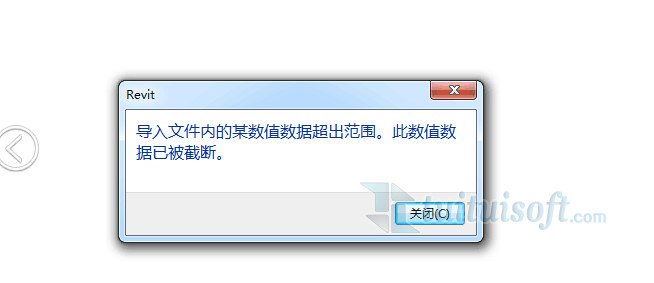










推薦專題
- 允匠裝配式支架設(shè)計(jì)軟件(Revit插件)——廣大機(jī)電BIMer福利!
- 酒店項(xiàng)目BIM建模:暖通專業(yè)模型(模型后期處理)
- 酒店項(xiàng)目BIM建模:暖通專業(yè)模型(暖通水系統(tǒng)模型-下篇)
- 酒店項(xiàng)目BIM建模:暖通專業(yè)模型(暖通水系統(tǒng)模型-上篇)
- 酒店項(xiàng)目BIM建模:暖通專業(yè)模型(暖通風(fēng)系統(tǒng)模型-上篇)
- 酒店項(xiàng)目BIM建模:暖通專業(yè)模型(暖通風(fēng)系統(tǒng)模型-下篇)
- 酒店項(xiàng)目BIM建模:暖通專業(yè)模型(建模前期處理)
- 酒店項(xiàng)目BIM建模:暖通專業(yè)模型(圖紙的處理)
- Revit中“管道尺寸”標(biāo)注的前綴添加方式的圖文教程(文/龔躍武)
- 酒店項(xiàng)目BIM建模:暖通專業(yè)模型(建模前的準(zhǔn)備)













































